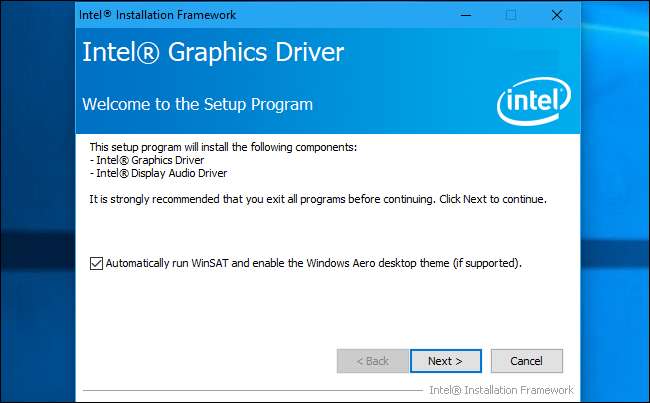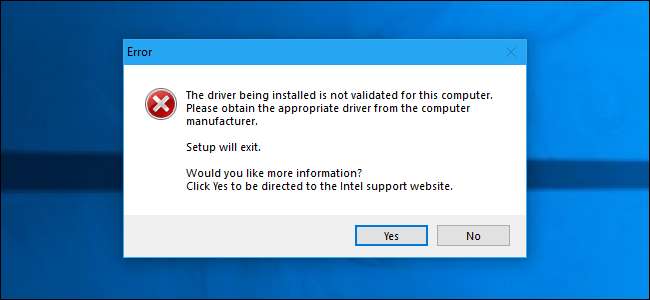
انٹیل کے گرافکس ڈرائیور کچھ کمپیوٹرز پر انسٹال کرنے سے انکار کردیں گے ، چاہے وہ انٹیل گرافکس چپس استعمال کریں۔ اگر آپ کو یہ خامی پیغام نظر آتا ہے تو ، آپ کا کمپیوٹر تیار کرنے والا چاہتا ہے کہ آپ براہ راست انٹیل سے نہیں ، ان کی ویب سائٹ سے ڈرائیور نصب کریں۔ لیکن اس پیغام کو نظرانداز کرنے اور ویسے بھی انٹیل ڈرائیوروں کو انسٹال کرنے کا ایک طریقہ موجود ہے۔
کیوں آپ کا ڈویلپر آپ کو ڈرائیور نصب کرنے سے روک سکتا ہے
اگر ڈرائیورز انسٹال نہیں ہوسکتے ہیں تو ، آپ کو ایک ایسا نظر آئے گا کہ "نصب کردہ ڈرائیور کو اس کمپیوٹر کے لئے توثیق نہیں کیا گیا ہے۔ براہ کرم کمپیوٹر تیار کرنے والے سے مناسب ڈرائیور حاصل کریں۔ پیغام اور انسٹالیشن سیٹ اپ کا عمل رک جائے گا۔
ایسا اس لئے ہوتا ہے کیوں کہ آپ کے کمپیوٹر بنانے والے نے انٹیل گرافکس ڈرائیوروں کی ترتیب کو تبدیل کردیا ہے جس نے اسے پہلے سے نصب کیا ہے ، جس سے یہ ظاہر ہوتا ہے کہ انٹیل ڈاٹ کام کے معیاری انٹیل گرافکس ڈرائیوروں کو اجازت نہیں دی جانی چاہئے۔ آپ کا سسٹم تیار کرنے والا (میرے معاملے میں ، HP) آپ کو چاہتا ہے سے اپنے گرافکس ڈرائیور اپ ڈیٹ حاصل کرنے کے ل. ان کی ویب سائٹ ، انٹیل کی نہیں۔
بدقسمتی سے ، اس کے ساتھ کچھ بڑے مسائل ہیں۔ مینوفیکچر اکثر ان گرافکس ڈرائیوروں کو اپ ڈیٹ نہیں رکھتے ہیں ، اور آپ کر سکتے ہیں گرافکس ڈرائیور کے ایک نئے ورژن کی ضرورت ہے کچھ کھیلوں میں کیڑے ٹھیک کرنے یا تیز کارکردگی کا مظاہرہ کرنے کے ل.۔ یہ نئے ورژن صرف انٹیل سے براہ راست دستیاب ہوسکتے ہیں۔
مینوفیکچررز اس ترتیب کو اہل بناتے ہیں کیونکہ وہ محتاط ہیں۔ وہ صرف ان ڈرائیوروں کی ہی اجازت دے سکتے ہیں جن کی آزمائش کی ہے وہ آپ کے کمپیوٹر پر چل سکتے ہیں۔ تاہم ، ہمیں کوئی وجہ نظر نہیں آرہی ہے کہ معیاری انٹیل ڈرائیوروں کو صرف انٹیل گرافکس والے پی سی پر کام نہیں کرنا چاہئے۔ کمپیوٹر مینوفیکچررز اس انٹیل گرافکس ہارڈ ویئر کو اپنی مرضی کے مطابق نہیں کرسکتے ہیں ، لہذا انٹیل کے اپنے ڈرائیور ٹھیک ہوں۔
انتباہ : ایک معاملہ ایسا ہے جہاں ہم ایسا کرنے میں زیادہ محتاط رہیں۔ اگر آپ کے لیپ ٹاپ میں انٹیل انٹیگریٹڈ گرافکس کے ساتھ ساتھ ایک سرشار NVIDIA یا AMD گرافکس کارڈ دونوں کے ساتھ دوہری GPU سیٹ اپ ہے تو ، انٹیل ڈرائیور کو اپ ڈیٹ کرنے سے امکانی طور پر پریشانی پیدا ہوسکتی ہے۔ ہم تجویز کرتے ہیں کہ اس صورتحال میں آپ کے انٹیل ڈرائیوروں کے ساتھ چہل قدمی کریں۔ اگر آپ کو بہرحال اپ ڈیٹ شدہ انٹیل ڈرائیورز انسٹال کرنا ہیں تو ، اپنے NVIDIA یا AMD گرافکس ڈرائیوروں کو بھی اپ ڈیٹ کریں۔
ڈرائیوروں کو دستی طور پر کیسے انسٹال کریں
ایسا کرنے کے ل you ، آپ اچھ instalے انسٹالر پیکیج کو استعمال کرنے کے بجائے ڈیوائس منیجر کے ذریعے انٹیل ڈرائیوروں کو دستی طور پر انسٹال کریں گے۔ پہلی بار جب آپ ایسا کریں تو یہ ضروری ہے ، اور آپ مستقبل میں عام طور پر انٹیل کے ڈرائیورز انسٹال کرسکیں گے۔
پہلے ، آپ کو ضرورت ہوگی گرافکس ڈرائیوروں کو ڈاؤن لوڈ کریں آپ انٹیل سے استعمال کرنا چاہتے ہیں۔ انٹیل کی ویب سائٹ سے .exe ورژن کے بجائے پیکیج کے .zip ورژن ڈاؤن لوڈ کریں۔
ڈاؤن لوڈ زپ فائل کو اپنے سسٹم کے فولڈر میں نکالیں۔ آپ زپ فائل پر دائیں کلک کرکے اور "سب کو نکالیں" کو منتخب کرکے یا اپنے ساتھ یہ کام کرسکتے ہیں پسندیدہ فائل نکالنے کی افادیت .
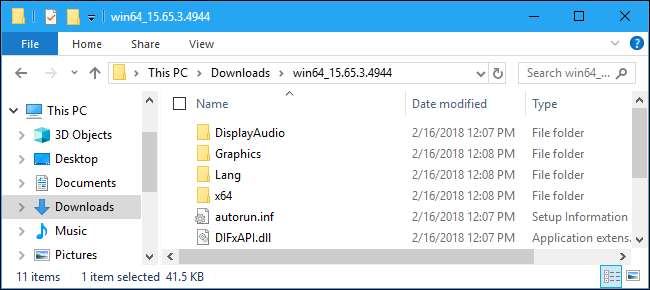
متعلقہ: ونڈوز شو فائل کی توسیع کو کیسے بنائیں
اس سے پہلے کہ آپ جاری رکھیں ، آپ کو چاہئے ونڈوز سے فائل کے نام کی توسیع دکھائیں اگر آپ نے پہلے ایسا نہیں کیا ہے۔ اس کے بعد عمل میں اہم فائلوں کو تلاش کرنا آسان ہوجائے گا۔ ونڈوز 10 پر ، فائل ایکسپلورر کو کھولیں ، ربن بار پر "دیکھیں" ٹیب پر کلک کریں اور دکھائیں / چھپائیں کے تحت "فائل کے نام کی توسیعات" کے باکس کو چیک کریں۔ ونڈوز 7 پر ، ونڈوز ایکسپلورر کو کھولیں اور آرگنائز کریں> فولڈر اور تلاش کے اختیارات> دیکھیں پر کلک کریں۔ "معلوم فائل کی اقسام کے لئے ایکسٹینشنز چھپائیں" باکس کو غیر چیک کریں اور "اوکے" پر کلک کریں۔
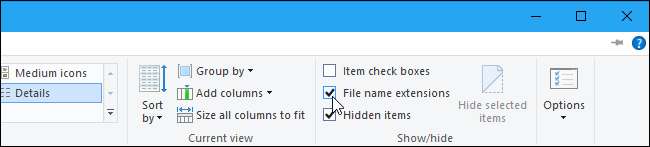
اگلا ، آپ کو ڈیوائس مینیجر کھولنے کی ضرورت ہوگی۔ ونڈوز 10 پر ، اسٹارٹ بٹن پر دائیں کلک کریں یا اپنے کی بورڈ پر ونڈوز + ایکس دبائیں اور "ڈیوائس منیجر" پر کلک کریں۔ ونڈوز 7 پر ، ونڈوز + آر دبائیں ، "devmgmt.msc" ٹائپ کریں ، اور انٹر دبائیں۔
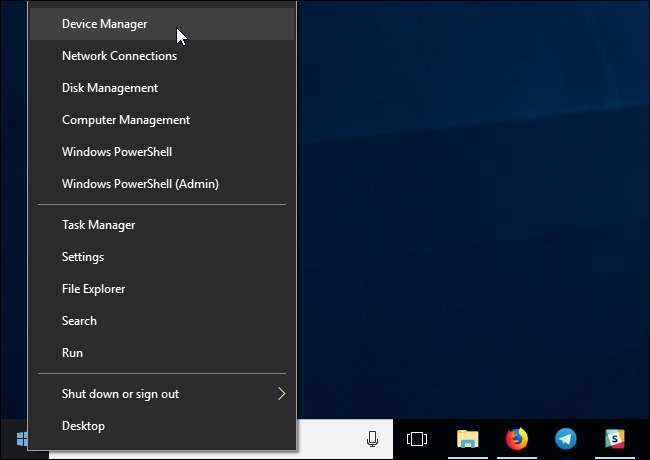
ڈیوائس مینیجر میں "ڈسپلے اڈیپٹر" سیکشن کو وسیع کریں ، "انٹیل (ر) ایچ ڈی گرافکس" ڈیوائس پر دائیں کلک کریں ، اور "پراپرٹیز" کو منتخب کریں۔
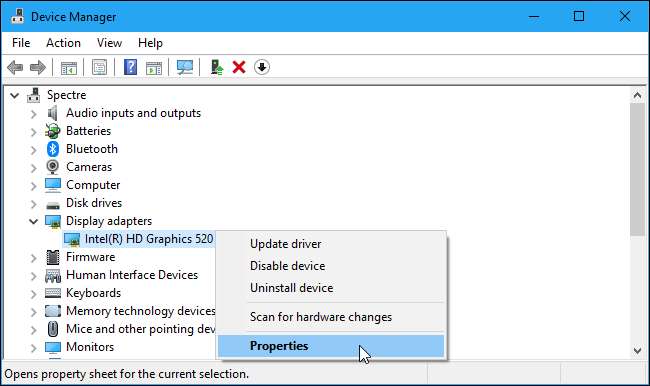
پراپرٹیز ونڈو میں "ڈرائیور" ٹیب پر کلک کریں اور "ڈرائیور کو اپ ڈیٹ کریں" کے بٹن پر کلک کریں۔
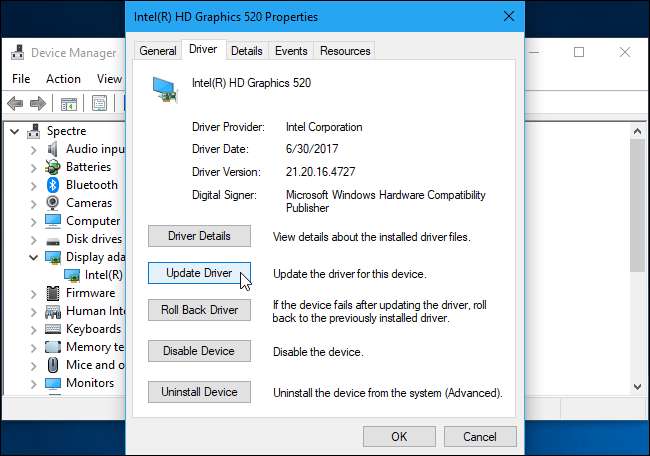
یہاں "میرے کمپیوٹر کو ڈرائیور سافٹ ویئر کے لئے براؤز کریں" پر کلک کریں۔
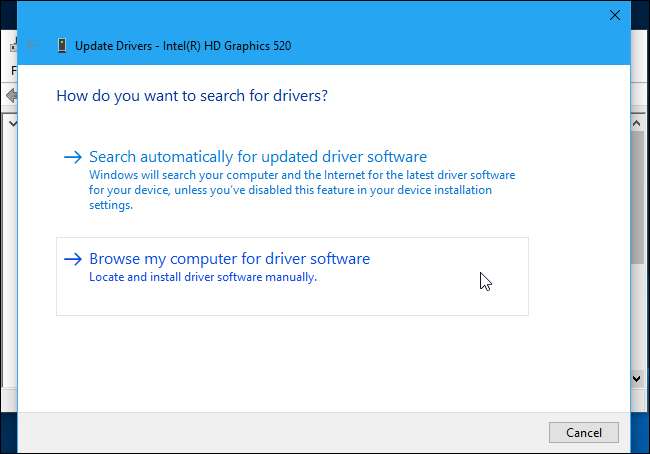
"مجھے اپنے کمپیوٹر پر دستیاب ڈرائیوروں کی فہرست میں سے انتخاب کرنے دو" پر کلک کریں۔ (ونڈو کے اوپری حصے کے قریب "براؤز" بٹن پر کلک نہ کریں۔)

ونڈو کے نیچے دائیں کونے میں موجود "ہیو ڈسک" کے بٹن پر کلک کریں۔
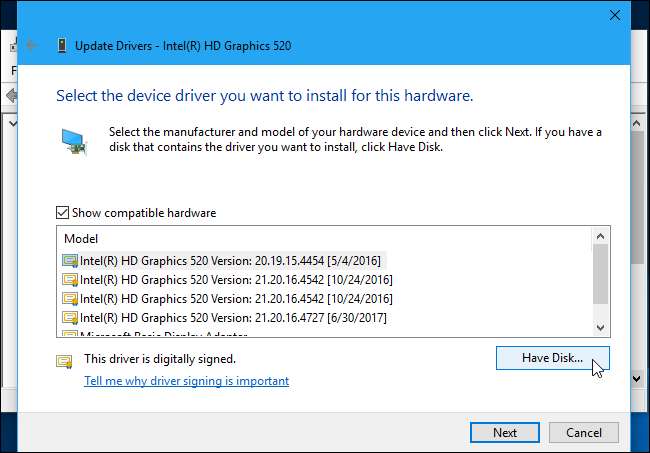
ڈسک ونڈو سے انسٹال کریں میں "براؤز" بٹن پر کلک کریں۔
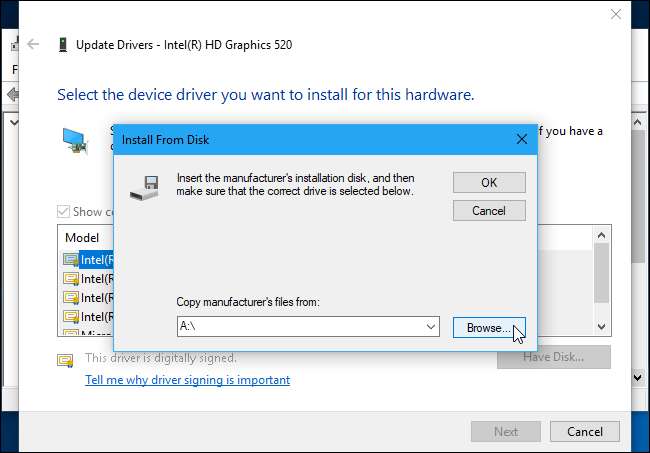
اس فولڈر میں جائیں جہاں آپ نے ڈرائیور نکالا ہو اور اس کے اندر "گرافکس" سب فولڈر پر ڈبل کلک کریں۔
اگر آپ ونڈوز کا 64 بٹ ورژن استعمال کررہے ہیں تو ، "igdlh64.inf" فائل پر ڈبل کلک کریں ، یا اگر آپ ونڈوز کا 32 بٹ ورژن استعمال کررہے ہیں تو "igdlh32.inf" فائل پر ڈبل کلک کریں۔
انٹیل اس فائل کا نام مستقبل کے گرافکس ڈرائیور کے ورژن میں تبدیل کرسکتا ہے۔ اگر آپ کو مذکورہ بالا .inf فائل نظر نہیں آرہی ہے تو ، ".inf" میں ختم ہونے والی کسی چیز کے لئے گرافکس سب فولڈر میں دیکھیں اور اس کے نام پر 64 یا 32 والا ایک منتخب کریں ، اس پر منحصر ہے کہ آپ ونڈوز کے کس ورژن کو استعمال کررہے ہیں۔
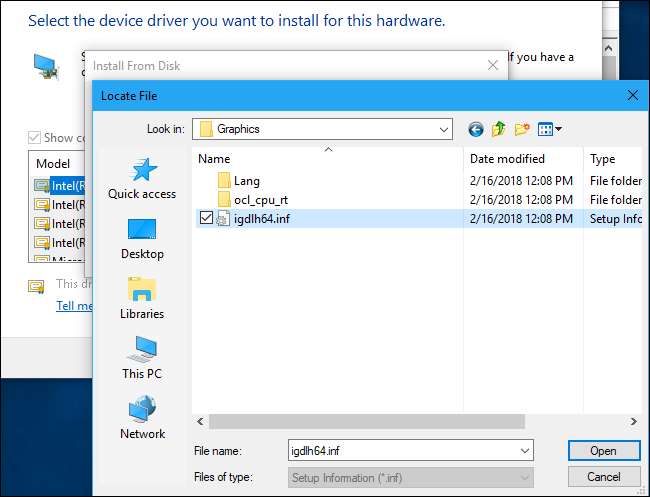
"اوکے" پر کلک کریں اور آپ دیکھیں گے کہ آپ نے منتخب کردہ انٹیل ڈرائیور دستیاب ڈرائیوروں کی فہرست میں واحد آپشن کے طور پر ظاہر ہوتا ہے۔ اسے نصب کرنے کے لئے "اگلا" بٹن پر کلک کریں۔
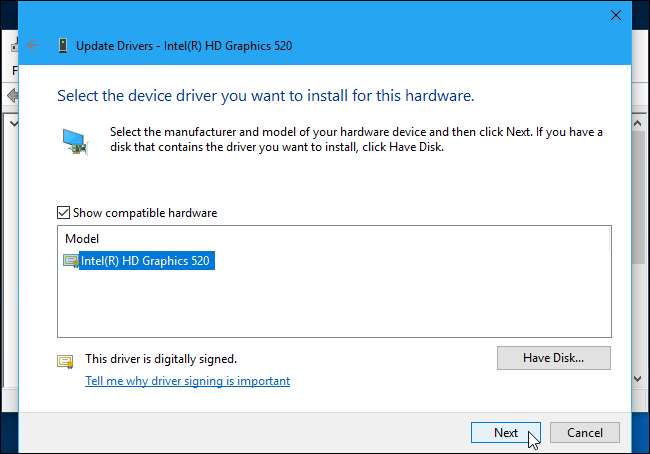
ونڈوز ڈرائیور کو انسٹال کرے گی اور یہ ہوجانے کے بعد آپ کو بتائے گی۔ ہم آپ کے کمپیوٹر کو دوبارہ شروع کرنے کی سفارش کرتے ہیں تاکہ یہ یقینی بنایا جاسکے کہ ڈرائیور مکمل طور پر انسٹال ہے۔
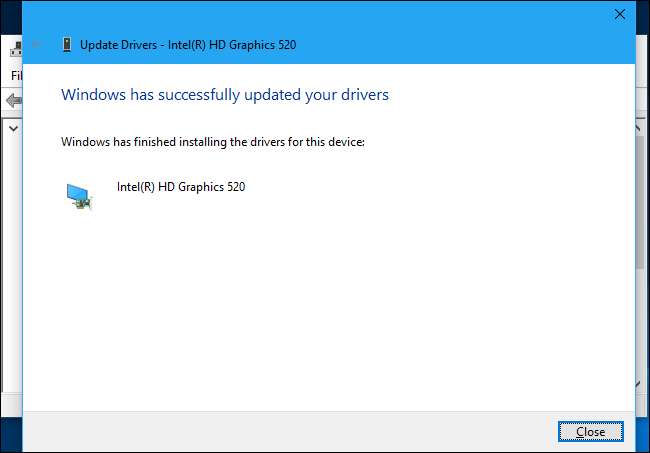
انتہائی انمول واقعہ میں جو آپ کو انٹیل گرافکس کے نئے ڈرائیوروں میں پریشانی کا سامنا کرنا پڑتا ہے ، آپ اپنے کمپیوٹر ڈویلپر کی معاون سائٹ کی طرف جاسکتے ہیں (ایک بار پھر ، میرے معاملے میں ، یہ HP ہوگا) ، آپ کے ہارڈ ویئر کے لئے تجویز کردہ حالیہ گرافکس ڈرائیورز ڈاؤن لوڈ کریں۔ ، اور ان کو اپنے کمپیوٹر پر انسٹال کریں تاکہ "ڈویلپر سے تعاون یافتہ" ڈرائیور واپس مل سکیں۔
آپ اب انٹیل سے آسانی سے ڈرائیور انسٹال کرسکتے ہیں
آپ کو صرف ایک بار مذکورہ بالا عمل سے گزرنا ہے۔ ایک بار جب معیاری انٹیل ڈرائیورز انسٹال ہوجائیں تو ، آپ انٹیل ویب سائٹ سے نئے ڈرائیور ڈاؤن لوڈ کرسکتے ہیں اور صرف معیاری .exe انسٹالر چلا کر اپنے موجودہ ڈرائیوروں کے اوپر انسٹال کرسکتے ہیں۔